Nâng cao bảo mật cho chiếc máy tính của bạn, tăng cường bảo mật laptop khỏi những tên trộm bằng cách cài mật khẩu có thể nói là hết sức quan trọng để bảo vệ máy tính cũng như bảo vệ đồ dùng cá nhân thứ tạo nên cá tính của mỗi người sử dụng.
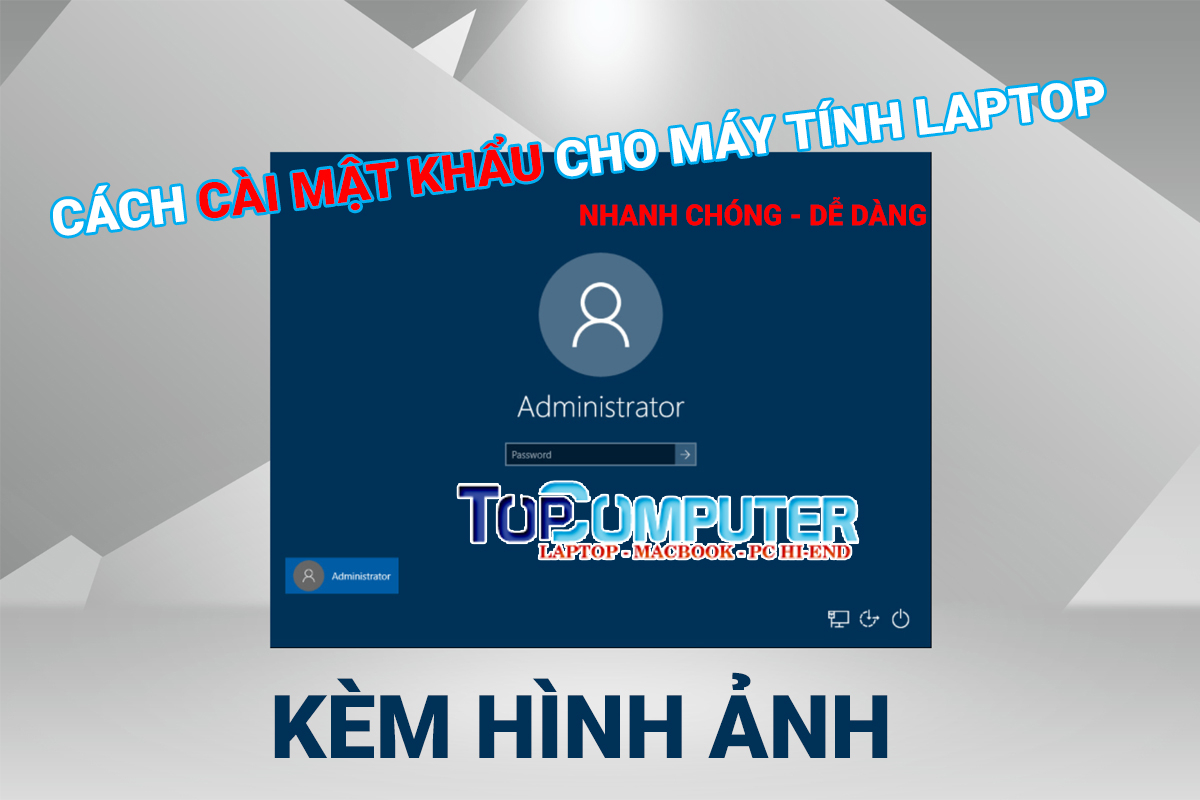
Bảo vệ dữ liệu cá nhân của bạn bằng cách cài đặt mật khẩu cho máy tính laptop của bạn, sau đây là bài viết "Cách cài mật khẩu cho máy tính laptop đơn giản dễ làm nhất" mà COMPUTER BÌNH DƯƠNG sẽ chỉ bạn cách cài mật khẩu đơn giản mà dễ làm nhất.
Bước 1: Vào Settings trên Windows 11 để tiến hành cài mật khẩu

Bước 2: Bấm vào mục Accounts
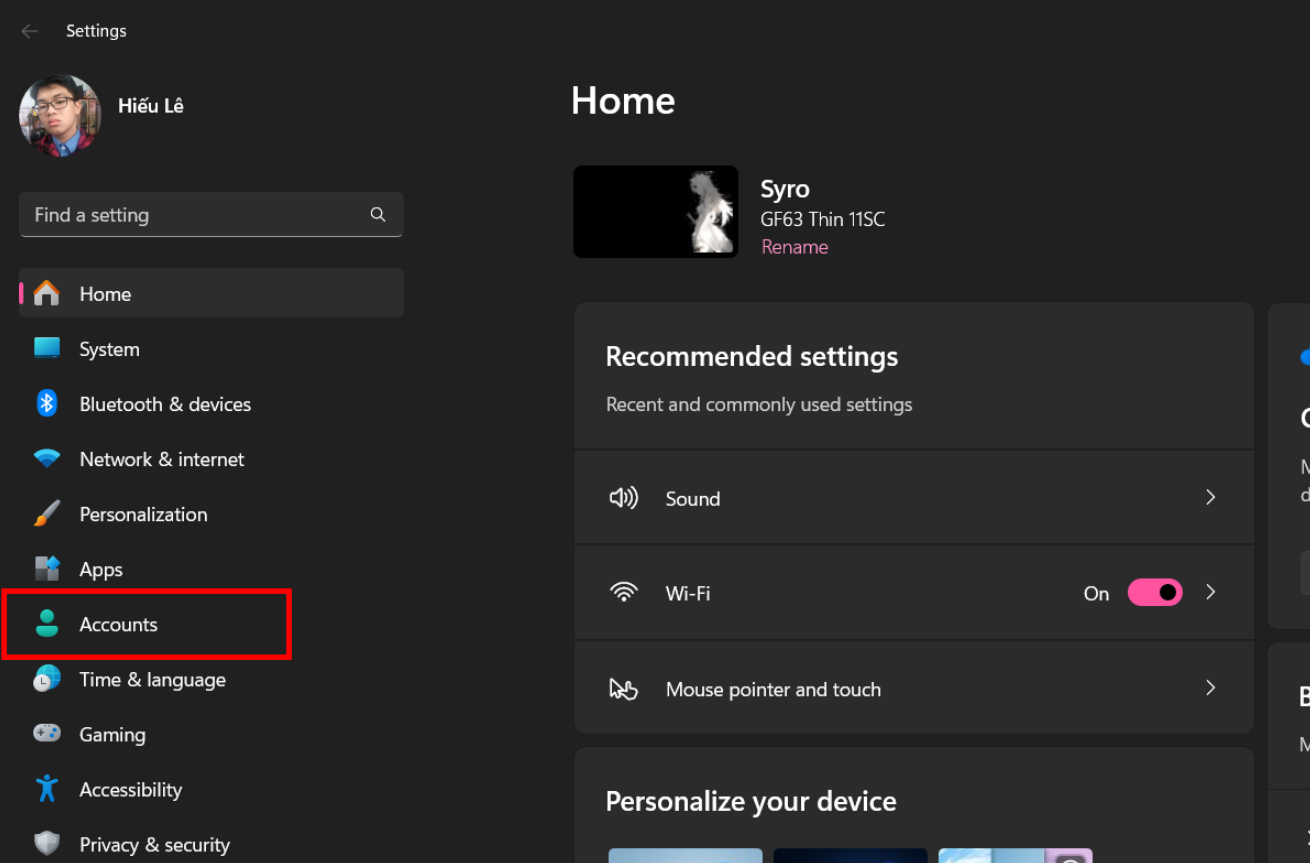
Bước 3: Chọn Sign-in options
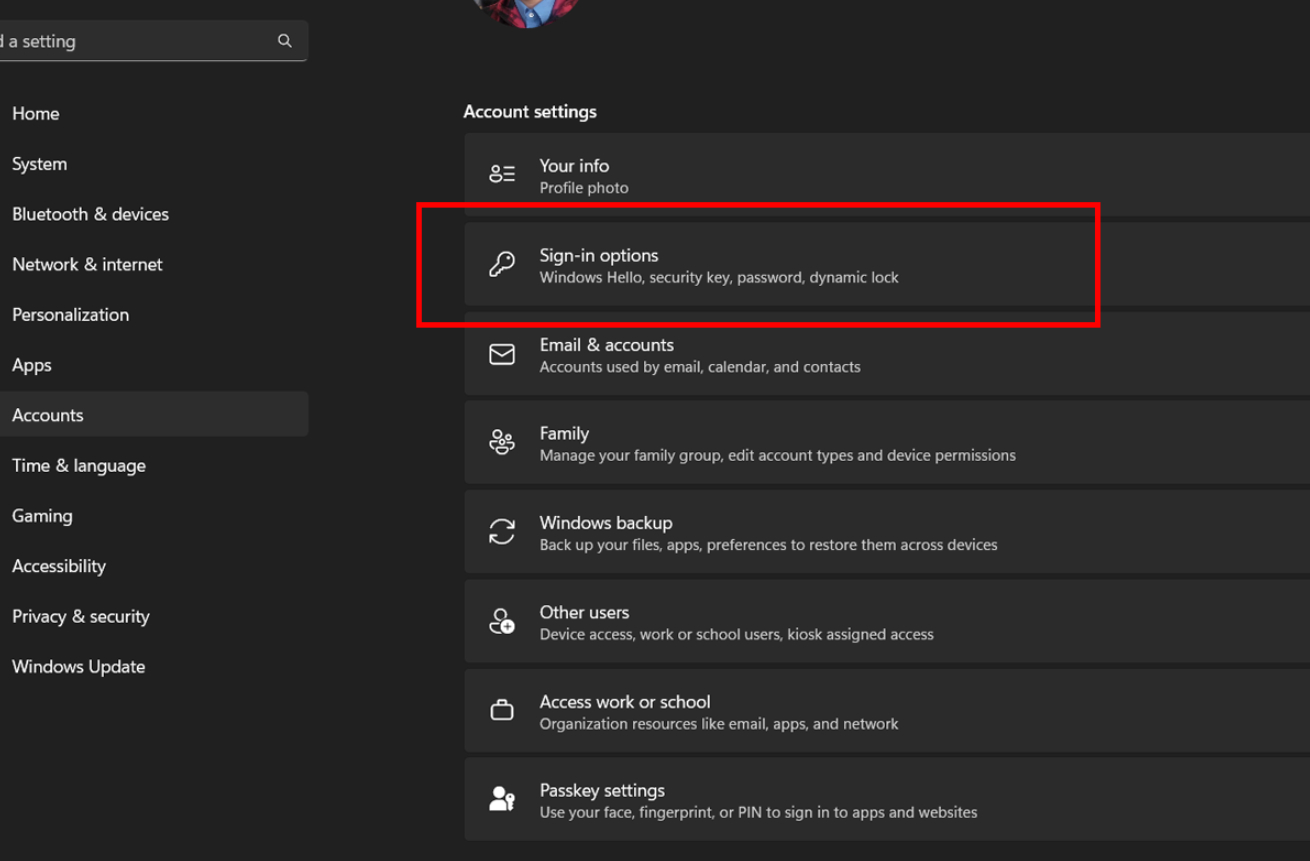
Bước 4: Có 4 lựa chọn bạn có thể lựa chọn như sau:

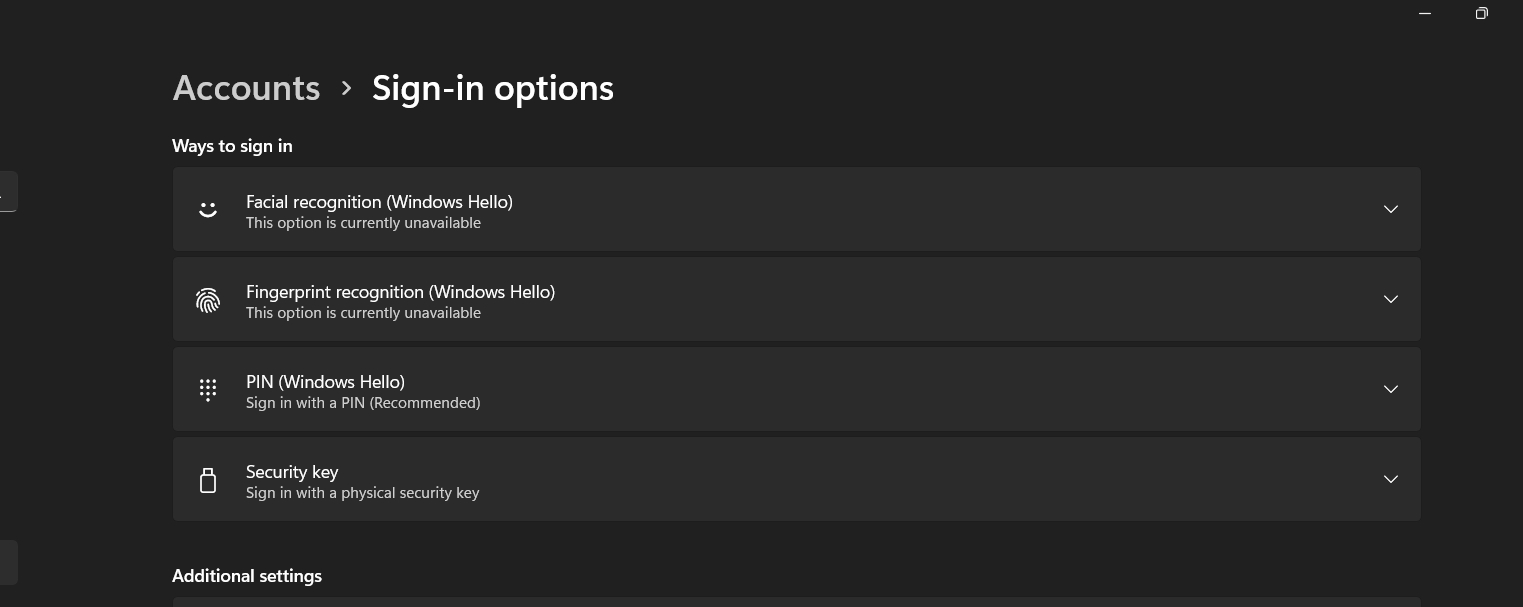
Bước 5: Nếu bạn chọn đăng nhập bằng mã PIN, sẽ có một cửa sổ yêu cầu xuất hiện
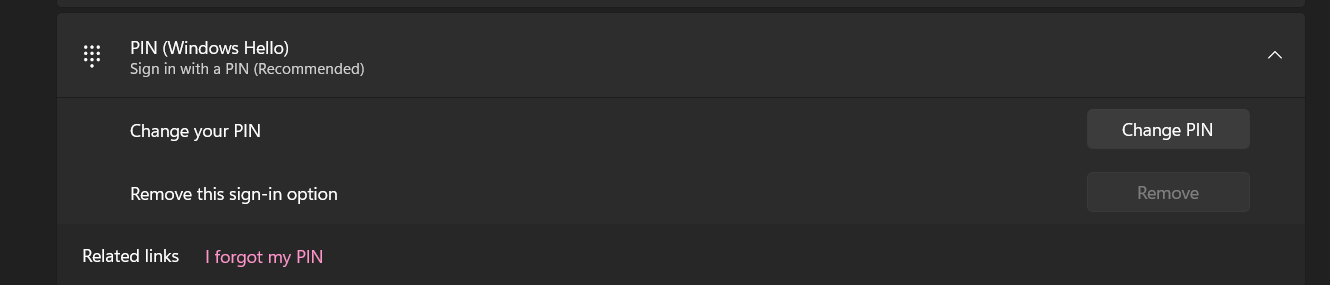
Bước 6: Nhập mật khẩu bạn muốn sử dụng cho máy tính, laptop trong tương lai
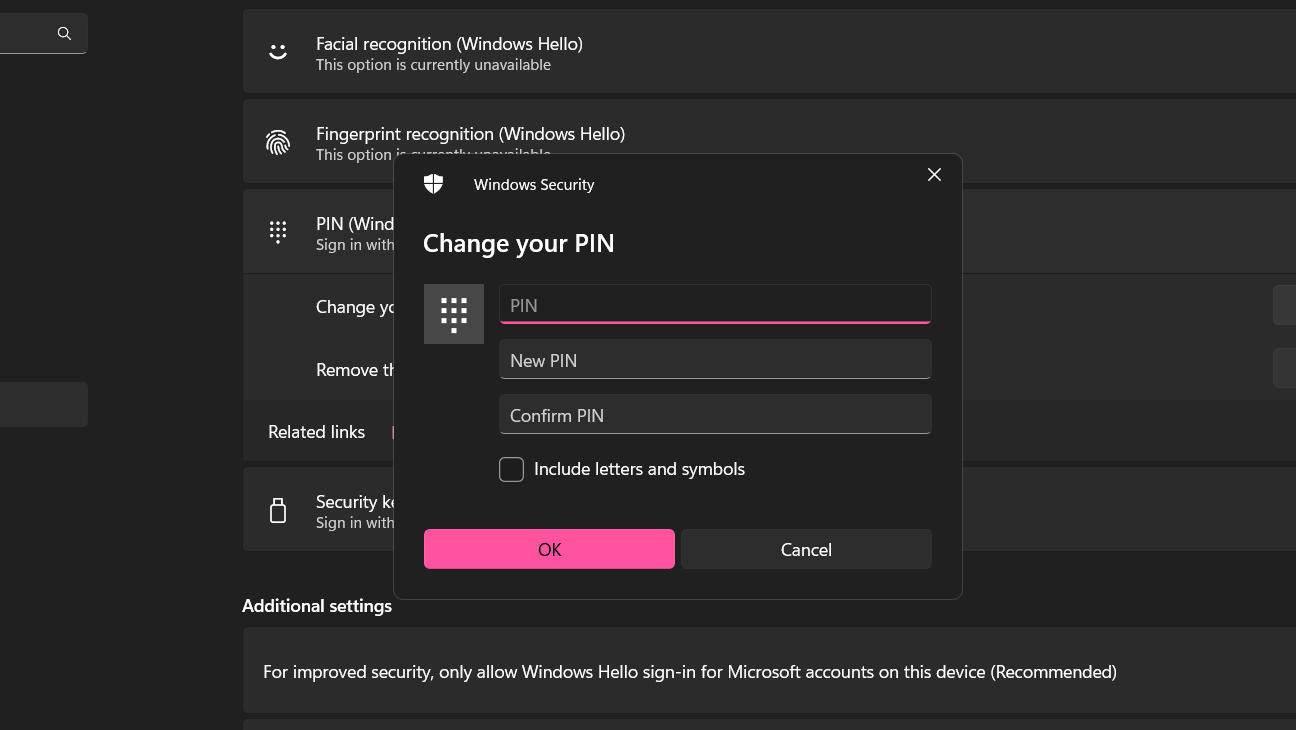
Bước 7: Khởi động lại máy tính sau đó đăng nhập mật khẩu bạn đã nhập, thông thường mật khẩu sẽ tự động được thiết đặt sau khi bạn cài.
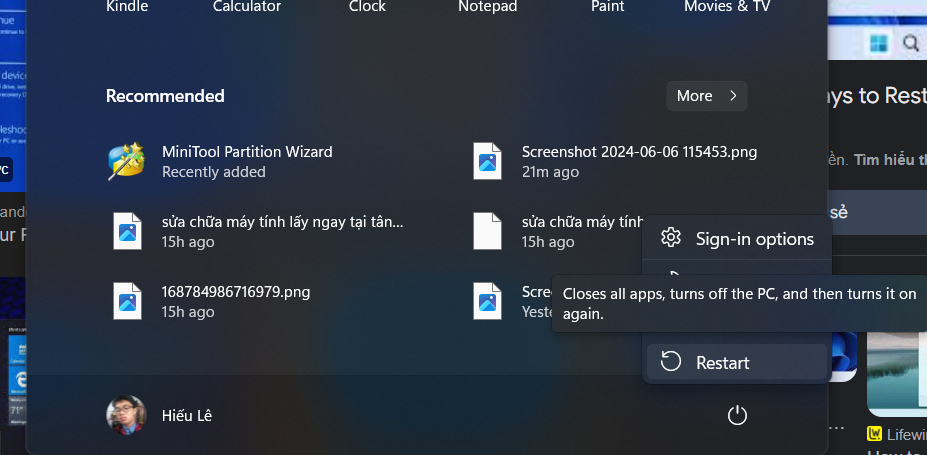
Bước 1: Sử dụng phần cài đặt có sẵn trên Windows 10
Bước 2: Tiếp tục truy cập mục Accounts
Bước 3: Chọn Sign-in options
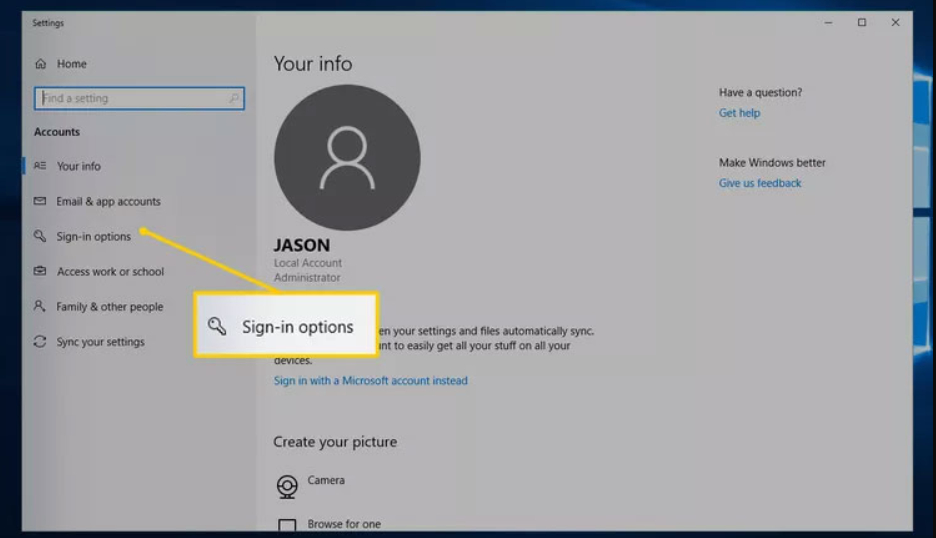
Bước 4: Bạn lựa chọn mã PIN để đăng nhập
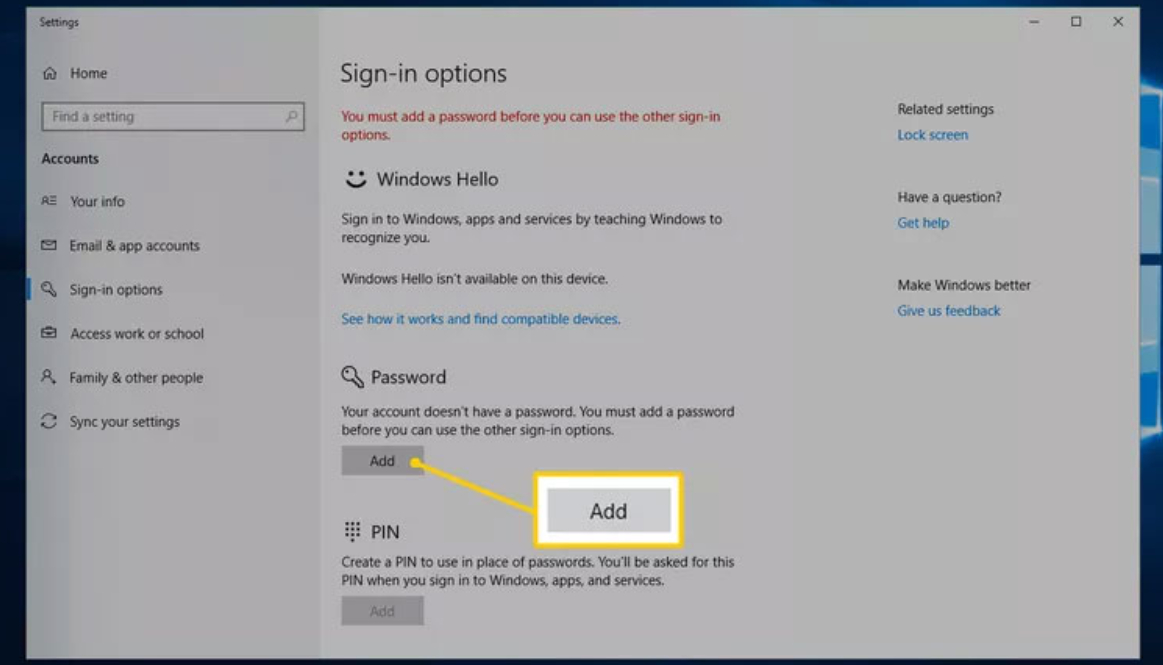
Bước 5: Nhập mật khẩu bạn muốn sử dụng cho máy tính, laptop trong tương lai
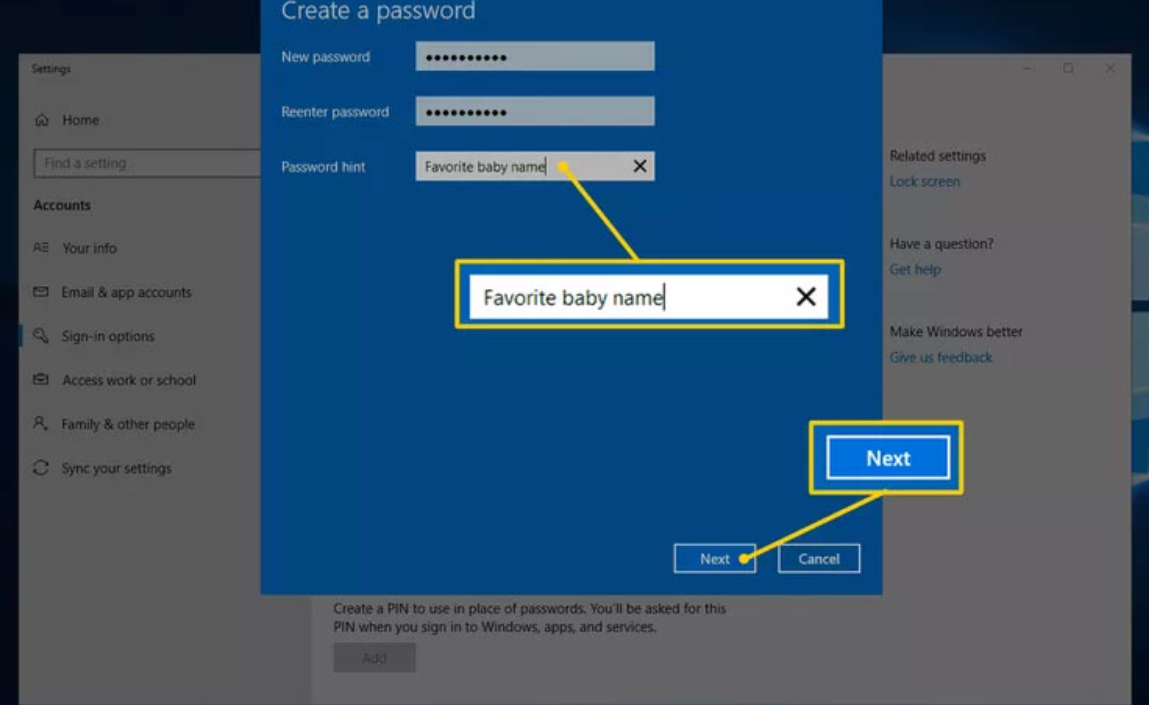
Bước 6: Khởi động lại máy tính sau đó đăng nhập mật khẩu bạn đã nhập
Bằng cách sử dụng Control Panels bạn có thể cài mật khẩu máy tính một cách dễ dàng nhất, bằng cách làm quen thao tác sử dụng Control Panels cũng sẽ khiến bạn chuyên nghiệp hơn và sửa lỗi máy tính dễ dàng hơn.
Bước 1: Mở Control Panels có sẵn trên hệ thống của máy
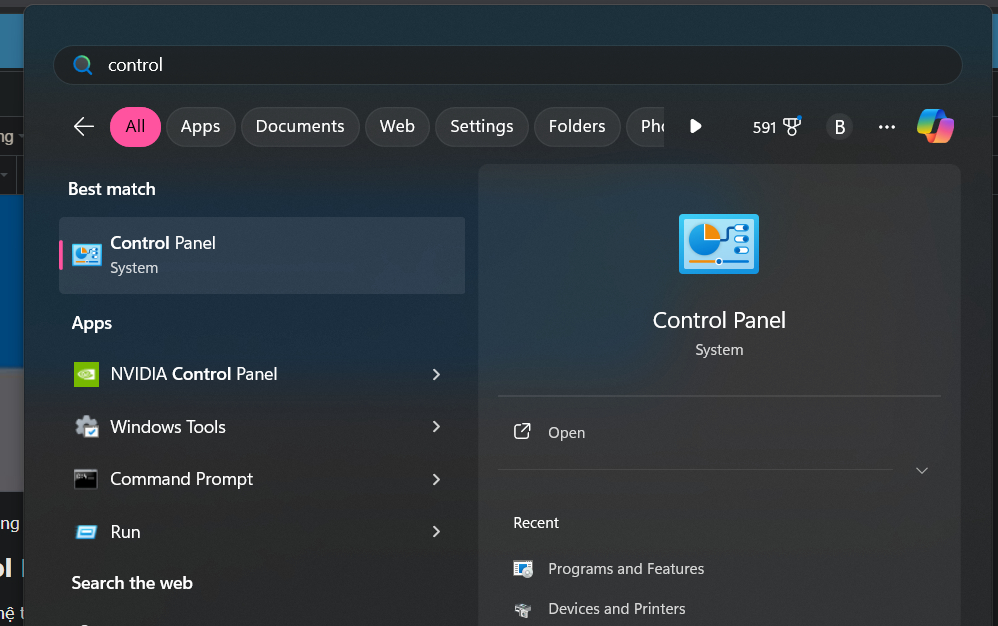
Bước 2: Chọn User Accounts
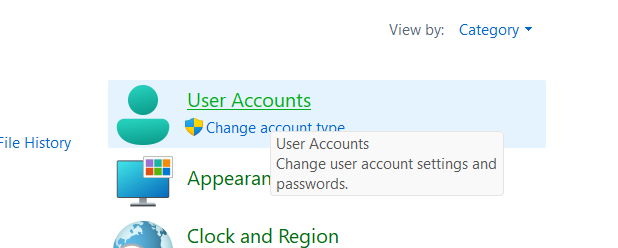
Bước 3: Sau khi vào mục bạn tiếp tục chọn Manage Accounts
Bước 4: Nhấn lựa chọn Change the password
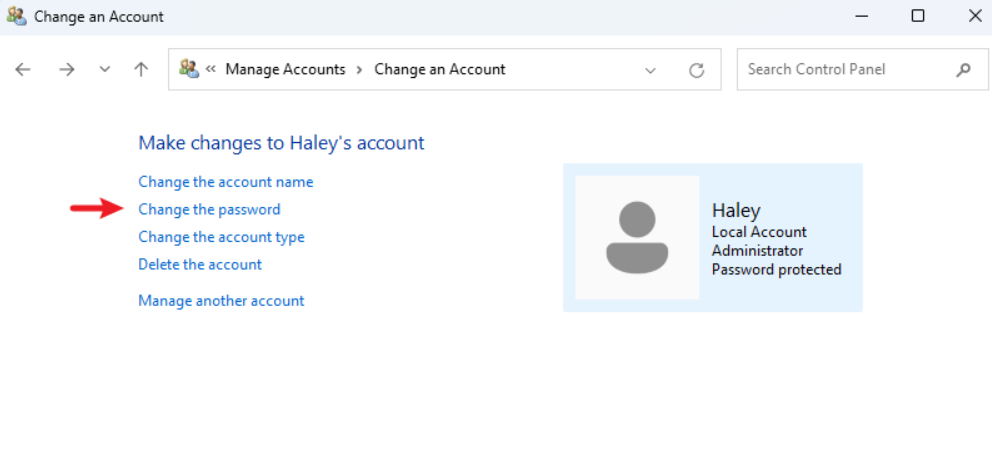
Computer Bình Dương nhận cài mật khẩu cho máy tính miễn phí, hỗ trợ khách hàng online đã có đội ngũ kĩ thuật viên chuyên nghiệp. Hỗ trợ cài máy tính mật khẩu, hỗ trợ cài mật khẩu password lên laptop máy tính hỗ trợ online miễn phí liên hệ 0987.989.678 (Ms.Hợp) để được tư vấn hỗ trợ cài mật khẩu cho máy tính hỗ trợ cài mật khẩu miễn phí nhanh chóng tại Bình Dương.

Computer Bình Dương tự hào là đơn vị cung cấp giải pháp hỗ trợ, tư vấn, sửa chữa, cài đặt phần mềm dành cho máy tính, laptop, macbook, máy in..v.v cho các tập đoàn, công ty và khách hàng cá nhân có nhu cầu mua bán, sửa chữa máy tính nhanh chóng, uy tín, an toàn tại khu vực Bình Dương và tỉnh thành xung quanh với 6 chi nhánh đã được thành lập.
Tin mới nhất
BÀI VIẾT nổi bật